노트북을 맥으로 바꾸고 jekyll을 설치하는게 편해졌다. 그래서 이용해서 블로그를 계속해서 써볼까하는 생각만하다가 실행에 옮기기로 했다!
github.io 블로그 만들기
Jekyll 설치하기
- 터미널에서 RubyGems를 사용하여 jekyll을 설치한다.
sudo gem install jekyll
- blog 폴더를 만든다.
(base) ➜ ~ mkdir blog - blog 폴더로 이동
(base) ➜ ~ cd blog - 현재 blog 위치에 아래의 명령어를 입력한다.
(base) ➜ blog jekyll new bokyeong-kim.github.io
(base) ➜ blog jekyll new [github 사용자명].github.io
Running bundle install in /Users/gimbogyeong/blog/bokyeong-kim.github.io...
- blog위치에 new로 생성한 디렉터리가 존재한다.
- 여기서 주의할 점 bokyeong-kim.github.io 디렉터리로 현재 위치를 옮겨줘야한다.
(base) ➜ blog cd bokyeong-kim.github.io
(base) ➜ bokyeong-kim.github.io jekyll serve
Server address: http://127.0.0.1:4000/
Server running... press ctrl-c to stop.
- http://127.0.0.1:4000/ 에 접속하면 Jekyll 기본테마의 블로그가 나타난다.
theme 적용하기
(사실 깃블로그 테마때문에 계속 엎고 다시 적용하고를 반복했다. 한번에 잘 선택해서 진행하자!)
jekyllthemes 홈페이지에 접속하여 사용하고 싶은 테마를 선택해서 다운받는다.
심플한 테마 찾다가 발견!
내가 적용한 테마:
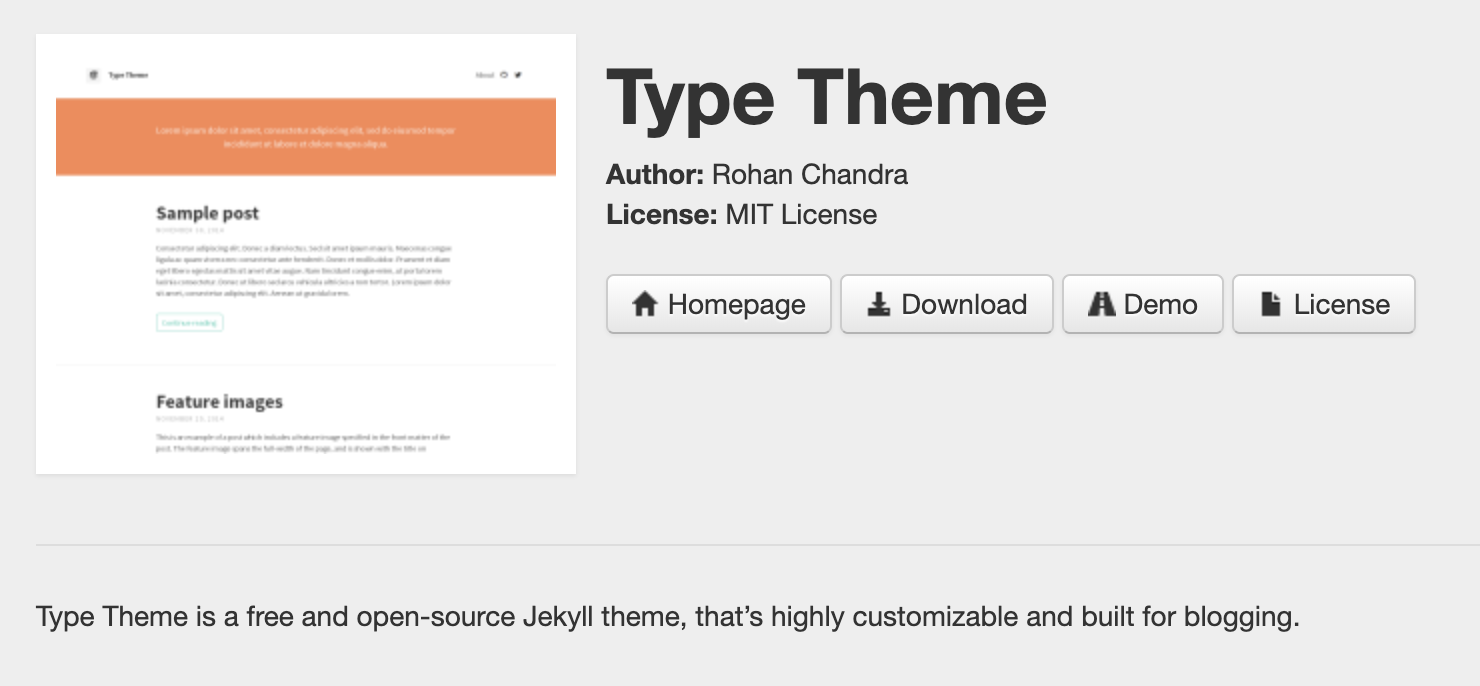
github로 들어가면 404 There isn’t a GitHub Pages site here.라는 페이지가 떠서 직접 압축파일을 다운받아서 잘 변경하여 사용중이다.
위와 같은 위치에다가 그대로 합쳐주면 된다!